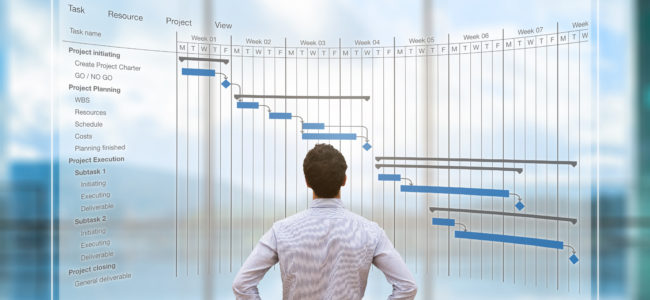著者:リーン・アームストロング
ガントチャートについてたくさん言及していることに気づいていることと思います。そして、非常に便利な作業管理とスケジューリングツールであることに気づいているかと思います。しかし、ガントチャートは一見難しく見えるので、思っているほどすべてのプロジェクトマネージャーが精通しているわけではありません。ガント チャートによるプロジェクト管理は、実際、プロジェクトの過程で複数のアクティビティを整理および追跡する最も効果的な方法のひとつです。
これらのインタラクティブな図を使用することで、みんながメリットを得られると考えているため、ガントチャートが何を意味するのか、そしてすべての作業プロジェクトで活用を開始する方法について、入門書をまとめてみました。
プロジェクト管理でのガント チャートの使用方法
今日使用しているガントチャートは、1900年代初頭にアメリカのエンジニアでプロジェクトマネジメントコンサルタントのヘンリー・ガントによって作成されました。当時仕事を整理するため彼がつくったチャートは、棒グラフを横切る水平線がどの活動をいつ達成する必要があるかを示す、簡単なデザインでした。
プロジェクト管理にガント チャートを使用すると、ミッションの開始日と終了日、および間にスケジュールされたすべての作業をすばやく確認できます。
一言で説明すると、次のようになります。
- プロジェクトに関連付けられているさまざまなタスクがガント チャートの左側に表示され、プロジェクトスケジュールは上部に配置
- 各タスクを表すために水平線 (または横棒) を使用して、開始日、終了日、および期間が明確に表示
シンプルではないでしょうか?
もちろん、ヘンリーの時代からガントチャートは長い道のりを歩んできました。そして、あらゆる規模のプロジェクトをよりスムーズに実行するという点ではさらに多くがあります。
たとえば、これらのスケジューリング ツールを印刷ベースからコンピュータに移行させるだけでなく、デジタル化された ガントチャートによるプロジェクト管理は次のような貴重になっています。
- プロジェクト活動のリンク、変更、共有
- タスク制約の追加
- プロジェクト リソースの管理
今日のビジネスプロフェッショナルの多くは、ガントチャートを操作するためにMindManagerのような多彩なプロジェクト管理ソフトウェアを使っています。
その理由はなんでしょうか。
ガントチャートによるプロジェクト管理ソフトウェアを使用する利点
プロジェクトタイムラインを手動で準備する場合、割り当ての変更は、タスクの修正が行われ、スケジュールが再作成されるのを待つことになります。
Excel のような表計算ツールは、テキストベースのタイムラインや To Do リストよりも大幅に改善されます。しかし、それらはまだプロジェクトを泥沼化させ、コラボレーションを妨げる傾向があります。
- 大規模プロジェクトのタスク依存関係の設定は往々について複雑になる
- 変更の内容によっては自動化ができない
- すべてのチーム メンバーが高度に Excel を使いこなせるわけではない
マップベースのガント チャート ソフトウェアは、インタラクティブで使いやすいため、プロジェクト管理のタイムライン ツールになりつつあります。
作業が視覚的に分解されれば、何が終わったのか、何がまだ注意を必要とするのかを追跡するために特別なスキルは必要ありません。したがって、デジタル化されたガントチャートによるプロジェクト管理は、共同作業を容易にするだけでなく、より良い成果を生み出します。
プロジェクトで、さまざまな部門の複数のチーム メンバーが同じスケジュールで操作する必要があるとします。
共有スプレッドシート ファイルで作業する代わりに、MindManager の統合ガント チャート ツールを使用すると、次のように、すべてのユーザーがプロジェクトのアクティビティをリアルタイムで表示および更新できます。
- 各タスクに割り当てられているユーザー
- 使用されているリソース
- 特定の活動に対して完了した作業の量
- スケジュールされたタスク間の依存関係 (つまり、タスクが重複する場所、および各タスクが他のタスクの進行状況にどのように依存するか)
MindManager の事前に構築されたプロジェクト管理テンプレートは、プロジェクト計画、リソースと予算の割り当て、タスクの割り当て、進捗の追跡に役立ちます。これらの情報はすべて、MindManager でビューを変更するだけで簡単にガントチャートに変換できます。
ガント チャートを使用して MindManager でプロジェクトを表示する方法の概要を次に示します。
MindManager によるガントチャートプロジェクト管理
MindManager では、既存のプロジェクト計画または作業分解構造を、プロジェクトのタイムライン、クリティカル パス、タスクの依存関係などを追跡するために使用できる、実行可能なガント チャートに変換できます。
MindManager でガント チャート プロジェクト管理を開始するには、通常どおりにプロジェクト計画を作成しますが、以下を必ず含めるようにします。
- プロジェクトを完了するために必要なすべてのタスク
- 各タスクの開始日、終了日、および作業時間の期間
- タスクの割り当て
- タスク間の関係と依存関係
- 完了や進捗度を追跡してタスクの状況
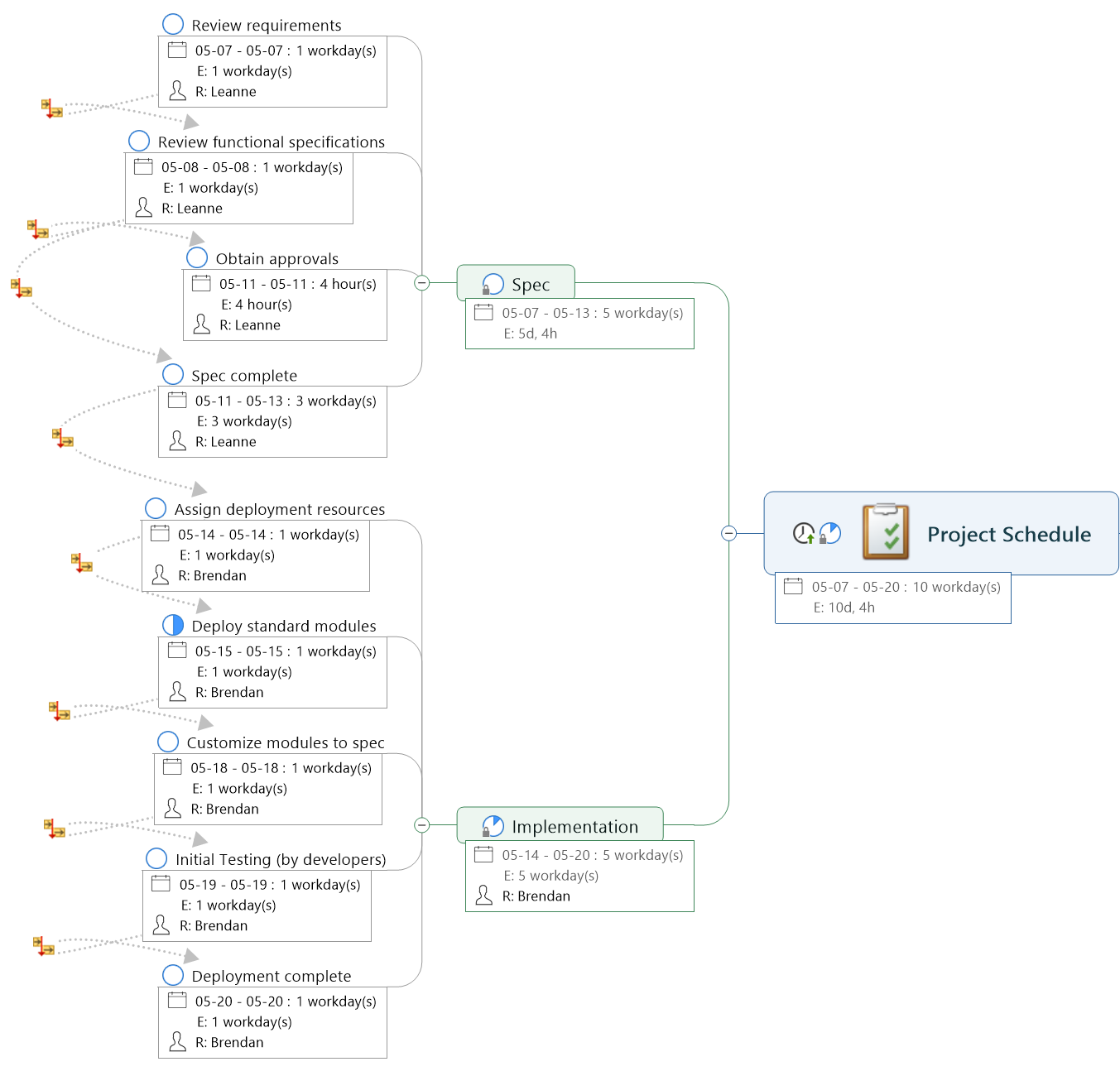
すべての関連情報を使用してプロジェクト計画を作成したら、上部のリボンで [表示] > [Gantt Pro の表示] をクリックしてガント ビューに切り替えることができます。

ガント チャート形式でレイアウトされたプロジェクトが表示されます。トピックとサブトピックは、左の情報バーにタスクおよびサブタスクとして表示されます。また、開始日、期日、期間、進捗率も表示されます。
ガント チャート自体では、タスクの時間枠が再び表示され、各タスクが割り当てられているユーザーが表示されます。赤い矢印は、プロジェクトのクリティカル パスを示します。
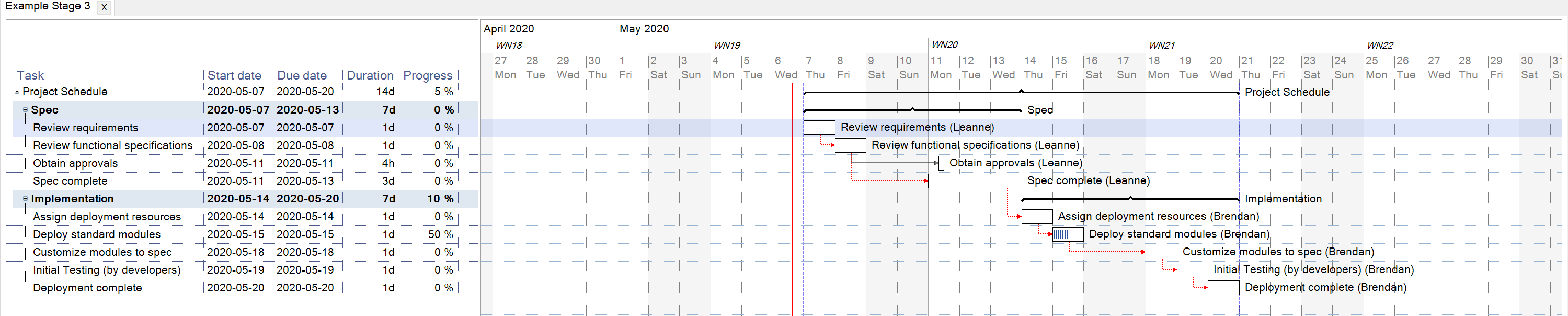
チームがタスクを完了すると、マップの [タスクの状態] マーカーを変更して完了できます。
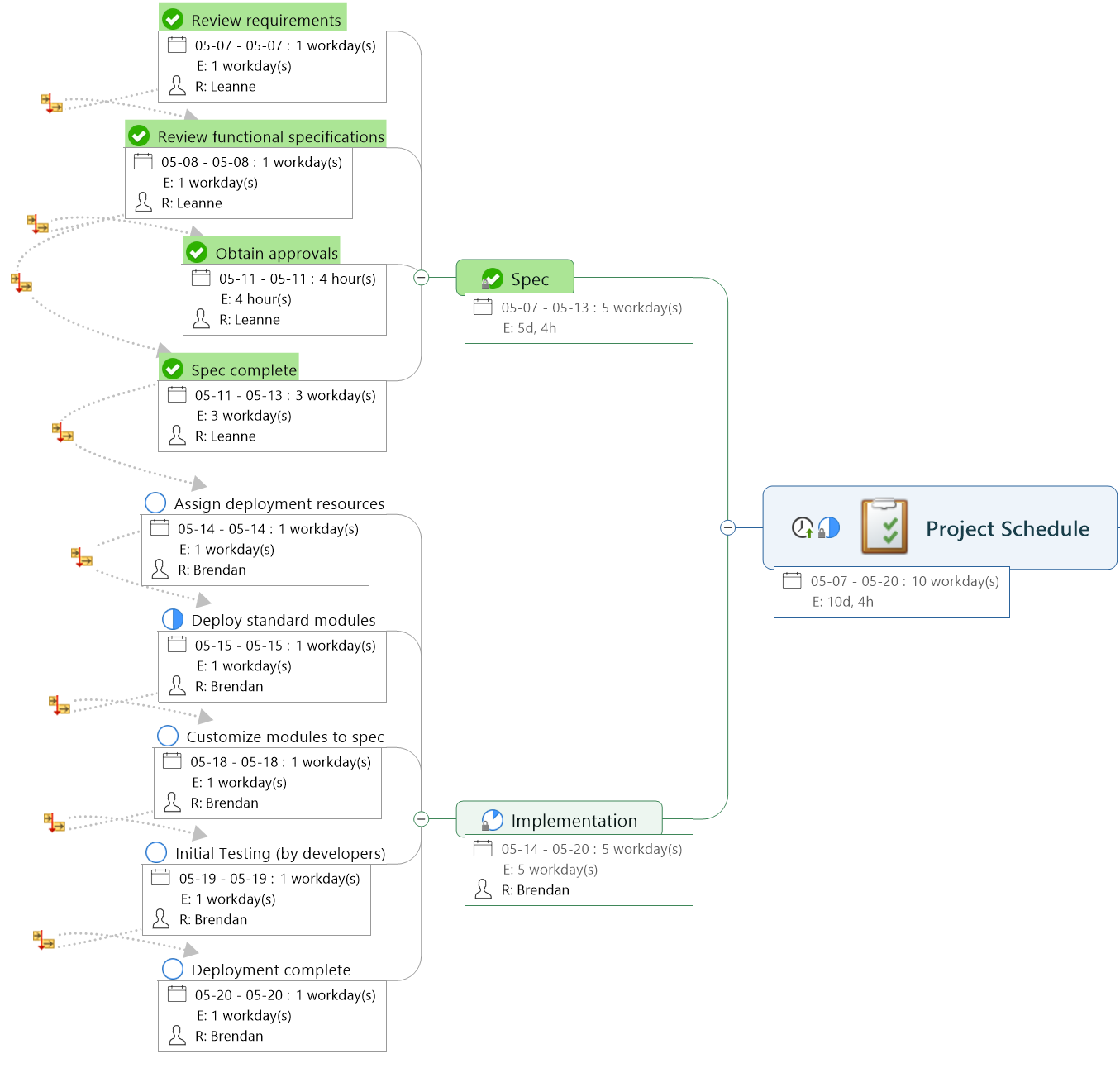
これらの変更は、ガント チャートに自動的に反映されます。

これは、MindManager のガント チャート プロジェクト管理で実現できる内容の非常に簡単な概要です。
マインドマップをフローチャート、
ガントチャートまで変換し管理する
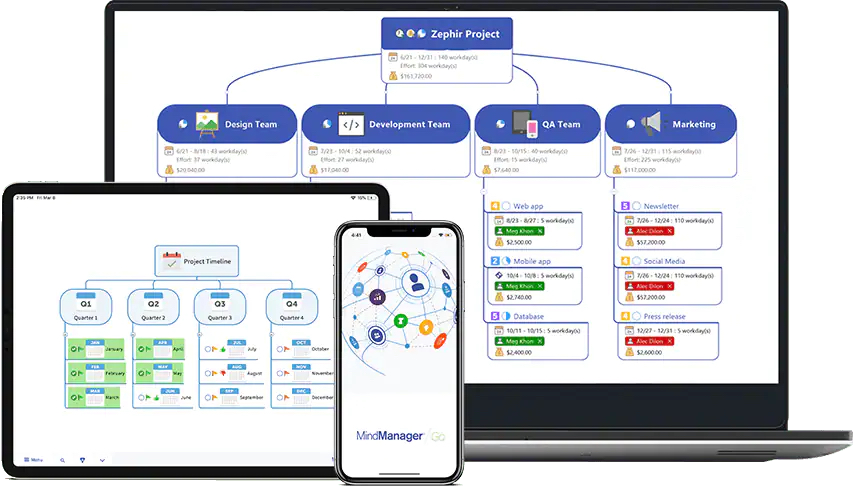
個人はコチラから
法人はコチラから
この記事は、Gantt chart project management: getting back to the basics | MAY 12, 2020 | By: Leanne Armstrong を翻訳し、一部加筆修正したものです。